Terminamos las diferentes opciones de trabajo con una página en Frontpage
Marcos o frames
Una página con frames, consiste en el conjunto de documentos HTM o HTML que la integran (con movimientos independientes y que pueden relacionarse entre sí), más otro que actúa de ordenador o administrador de los mismos.
Una estructura de marcos se crea desde las plantillas de la ficha Páginas de marcos del cuadro de diálogo Plantillas de páginas.
Una vez seleccionado el modelo y aceptado, aparecerá la división seleccionada. En la misma aparecerán botones:
Establecer página inicial (para elegir una página creada anteriormente) y Nueva página (clic si va a crear la página), en cada división (en la vista Diseño).
Por lo general el marco izquierdo se utiliza para colocar los enlaces y el marco derecho para mostrar los contenidos.
Puede cambiar su tamaño arrastrando la línea de división.
Al almacenar pregunta el nombre de cada marco indicándonos visualmente cual es el que estamos almacenando.
Para crear enlaces desde el marco izquierdo y que se muestren en el marco derecho:
Comportamientos
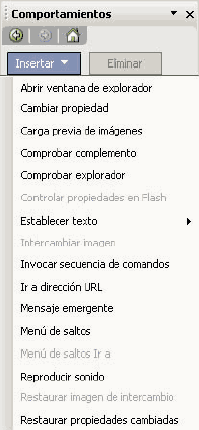
Los comportamientos son opciones de secuencias de comandos que permiten agregar rápidamente interactividad al texto o a otros elementos de la página Web, o aumentar su funcionalidad.
Un comportamiento es una combinación de un evento y de una acción que se desea que ocurra cuando un visitante del sitio interactúe con una página Web o uno de sus elementos.
Definir comportamientos para los elementos
Gracias a los componentes Web de Microsoft FrontPage, se puede agregar un amplio abanico de funciones a los sitios Web, desde contadores que registran el número de visitantes a una página hasta galerías de fotografías que muestran colecciones de gráficos.
Se puede elegir entre dos tipos de componentes Web: los de creación y los de exploración.
Los componentes Web de creación son herramientas disponibles en FrontPage que facilitan la creación y el diseño de páginas Web. Si desea agregar un componente de creación al sitio, como una galería de fotografías o una barra de vínculos, no necesita instalar software específico ni una tecnología de servidor determinada en el servidor Web que alberga el sitio.
Los componentes Web de exploración están disponibles en los sitios Web ubicados en servidores Web que ejecuten las Extensiones de servidor de Microsoft FrontPage, Microsoft SharePoint Team Services o Microsoft Windows SharePoint
Services
Una página con frames, consiste en el conjunto de documentos HTM o HTML que la integran (con movimientos independientes y que pueden relacionarse entre sí), más otro que actúa de ordenador o administrador de los mismos.
Una estructura de marcos se crea desde las plantillas de la ficha Páginas de marcos del cuadro de diálogo Plantillas de páginas.
Una vez seleccionado el modelo y aceptado, aparecerá la división seleccionada. En la misma aparecerán botones:
Establecer página inicial (para elegir una página creada anteriormente) y Nueva página (clic si va a crear la página), en cada división (en la vista Diseño).
Por lo general el marco izquierdo se utiliza para colocar los enlaces y el marco derecho para mostrar los contenidos.
Puede cambiar su tamaño arrastrando la línea de división.
Al almacenar pregunta el nombre de cada marco indicándonos visualmente cual es el que estamos almacenando.
Para crear enlaces desde el marco izquierdo y que se muestren en el marco derecho:
- Seleccionar el texto.
- Clic en el botón correspondiente a Insertar hipervínculo.
- Seleccione el documento a vincular, presione el botón Marco de destino y luego marque el frame derecho como destino.
Comportamientos
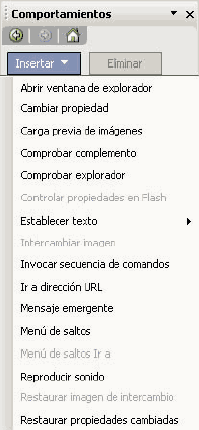
Los comportamientos son opciones de secuencias de comandos que permiten agregar rápidamente interactividad al texto o a otros elementos de la página Web, o aumentar su funcionalidad.
Un comportamiento es una combinación de un evento y de una acción que se desea que ocurra cuando un visitante del sitio interactúe con una página Web o uno de sus elementos.
Definir comportamientos para los elementos
- En la vista Página, en la parte inferior de la ventana del documento, haga clic en Diseño
- En el menú Formato, haga clic en Comportamientos.
- En la página, seleccione el elemento, por ejemplo, texto o un gráfico, con el que desee trabajar.
- En el panel de tareas Comportamientos, haga clic en Insertar y, a continuación, en la acción deseada.
- En el cuadro de diálogo que se abrirá, seleccione las opciones deseadas y, a continuación, haga clic en Aceptar.
- Para seleccionar el evento, en Eventos, haga clic en el evento predeterminado y, a continuación, haga clic en el evento deseado.
- Dependiendo de la acción seleccionada, seleccione cualquier opción adicional que defina el evento para dicha acción.
- Crear un link a la propia página a partir de un texto.
- Seleccionar el link y en el Panel de comportamientos elegir Abrir ventana del navegador.
- En el cuadro de diálogo indicar: dirección url o página a abrir, ancho y alto de la ventana, y los atributos de la ventana (que barras del navegador quiere que sean visibles).
- Al aceptar comprobar que en la columna Eventos del Panel de comportamiento, este indicado Onclick; para que al pulsar el enlace se abra la nueva ventana del navegador con las características indicadas.
Gracias a los componentes Web de Microsoft FrontPage, se puede agregar un amplio abanico de funciones a los sitios Web, desde contadores que registran el número de visitantes a una página hasta galerías de fotografías que muestran colecciones de gráficos.
Se puede elegir entre dos tipos de componentes Web: los de creación y los de exploración.
Los componentes Web de creación son herramientas disponibles en FrontPage que facilitan la creación y el diseño de páginas Web. Si desea agregar un componente de creación al sitio, como una galería de fotografías o una barra de vínculos, no necesita instalar software específico ni una tecnología de servidor determinada en el servidor Web que alberga el sitio.
Los componentes Web de exploración están disponibles en los sitios Web ubicados en servidores Web que ejecuten las Extensiones de servidor de Microsoft FrontPage, Microsoft SharePoint Team Services o Microsoft Windows SharePoint
Services
- Efectos dinámicos
Marquesina: Región de una página que muestra un mensaje de texto con desplazamiento horizontal.
Botón interactivo: explicado anteriormente.
- Búsqueda en el web
Web actual: inserta un formulario de búsqueda para buscar contenido en la web actual, el formulario de búsqueda devuelve una lista de hipervínculos a las páginas de su Web de FrontPage que contienen coincidencias con esas palabras.
Búsqueda de texto completo: inserta un formulario para buscar solamente texto.
- Hojas de cálculo y gráficos
Hoja de cálculo de Office: Para crear una hoja de cálculo para su Web, agregue un componente Hoja de cálculo de Microsoft Office a una página. Una vez hecho esto, puede modificar y establecer directamente las propiedades de la hoja de cálculo en la vista Página, aunque Microsoft Excel no esté instalado en su equipo.
Gráfico de Office: Para crear un gráfico en su Web, agregue un componente Gráfico de Microsoft Office a una página. Una vez hecho esto, puede modificar y establecer directamente las propiedades del gráfico en la vista Página, aunque Microsoft Excel no esté instalado en el equipo.
Tabla dinámica de Office: Una lista de Tabla dinámica de Microsoft Office es una tabla interactiva que muestra datos resumidos de una base de datos u otro origen. Para crear una lista de Tabla dinámica para su Web, agregue un componente Tabla dinámica de Office a una página. Una vez hecho esto, puede modificar y establecer directamente las propiedades de la Tabla dinámica de Office en la vista Página, aunque Microsoft Excel no esté instalado en el equipo.
- Contador de visitas a la página
Componente de FrontPage que hace un seguimiento del número de visitantes de un sitio del World Wide Web.
- Galería de fotografías
Explicado anteriormente.
- Contenido incluido
Sustitución: muestra automáticamente el autor, la descripción, el último cambio o la información de la URL.
Página: Componente de FrontPage que se reemplaza por el contenido de otra página del Web. Esto le permite actualizar partes de varias páginas en un único paso.
Página basada en la programación: Componente de FrontPage que se reemplaza con el contenido de un archivo del Web actual durante un período de tiempo especificado. Cuando ha transcurrido ese período, deja de mostrarse el contenido del archivo. Esto resulta útil para mostrar información de texto que tiene un tiempo de vida limitado.
Imagen basada en la programación: Componente de FrontPage que se reemplaza en la página por un gráfico durante un período de tiempo especificado. Cuando ha transcurrido ese período de tiempo, deja de mostrarse el gráfico.
Esto resulta útil para mostrar información que tiene un tiempo de vida limitado, como el anuncio de un nuevo producto o servicio. Titular de página: inserta un titular de página que pueda utilizar el tema de la página para crear un título gráfico o texto.
- Barras de vínculo
Barra con vínculos personalizados: inserta una barra de hipervínculos que apuntan tanto a las páginas del sitio web propio como a vínculos externos. Abrirá un cuadro de diálogo para configurar los enlaces y el diseño. Se mostrará un botón independiente para cada link.
Barra con los vínculos anterior y siguiente: inserta una barra de hipervínculos que apuntan a una secuencia de páginas del sitio web. Abrirá un cuadro de diálogo para configurar los enlaces y el diseño. En la página solo se mostrarán los botones de anterior y siguiente.
Barra basada en la estructura de exploración: inserta una barra de vínculos o una barra de vínculos anterior o siguiente basada en la estructura de exploración del sitio web.
- Tabla de contenido
Para este sitio web: inserta una tabla de contenido (índice del sitio). Debe elegirse la página inicial, mostrar cada página una sola vez, mostrar páginas sin hipervínculos entrantes, actualizar automáticamente al agregar o al cambiar páginas existentes.
Basada en la categoría de la página: inserta una tabla de contenidos del sitio basado en las categorías elegidas.
- Lista de los 10 mejores
Páginas visitadas: muestra en un listado las 10 páginas más visitadas del sitio.
Dominios remitentes: muestra un listado con los 10 dominios que más remiten al sitio.
URLs remitentes: muestra un listado con las 10 url que más remiten al sitio.
Cadenas de búsqueda: muestra un listado con las 10 cadenas de búsqueda que los visitantes utilizan con mayor frecuencia en los motores de búsqueda para encontrar el sitio web.
Usuarios visitantes: muestra un listado de los 10 visitantes más frecuentes del sitio web.
Sistemas operativos: muestra un listado de los 10 sistemas operativos más populares utilizados para ver el sitio web.
Explorador: muestra un listado de los navegadores más populares utilizados para ver el sitio web.
- Controles avanzados
HTML: inserta contenido html, para agregar código a la vista diseño.
Subprograma Java: inserta un subprograma java, archivo de extensión class.
Complemento: inserta un complemento, por ejemplo una película de flash.
Campo de confirmación: en un formulario de confirmación, muestra la información de que ha entrado un visitante en el sitio.
Control Active X: inserta un control Active X. Abre un cuadro de diálogo y elegir el control Active X por ejemplo Control Calendar.
Película en formato Flash: explicado anteriormente.
Sergio Tielli